【centos】geoserver支持ecw
一、前言
因公司业务需要,研究了一下如何让geoserver支持ecw。踩了不少坑才成功,在此记录一下;也欢迎留言讨论,让我们一起进步。
1.1 关于gdal
gdal需要编译安装到本机器上,然后打成jar包拷贝到geoserver下。
gdal是用C语言开发的,因此需要ant工具
环境变量中添加GDAL_DATA和LD_LIBRARY_PATH即可。
gdal默认不支持ecw格式,需要在编译前先安装ecw sdk
1.2 关于ecw
ecw格式是由ERDAS开发的Enhanced Compression Wavelet Image。
你可以从Hexagon Geospatial网站下载ERDAS ECW/JP2 SDK;可在同意许可条款后下载4.3或更高版本的只读SDK(不支持写ECW文件)。如果需要写ECW或JPEG2000文件,就需要购买可写版本的SDK。
本文使用过期的libecwj 3.3 SDK。
1.3 环境
分析一下当前环境:
| 项目 | 版本 |
|---|---|
| 操作系统 | centos7 |
| jdk | 1.8.0_341 |
| tomcat | 8 |
| geoserver | 2.20.3 |
查阅官网后,总结出版本对应关系如下:
| geoserver | 2.21.x | 2.16.x | 2.15.x | …… |
| gdal | 3.2.x或3.4.x | 2.2.x或2.4.x | 1.9.2 | …… |
当前geoserver版本为2.20.3,应该用2.2.x或2.4.x的gdal
本文采用gdal2.2.0版本
1.4 安装包
geoserver及插件下载地址:
https://geoserver.org/release/2.20.3/
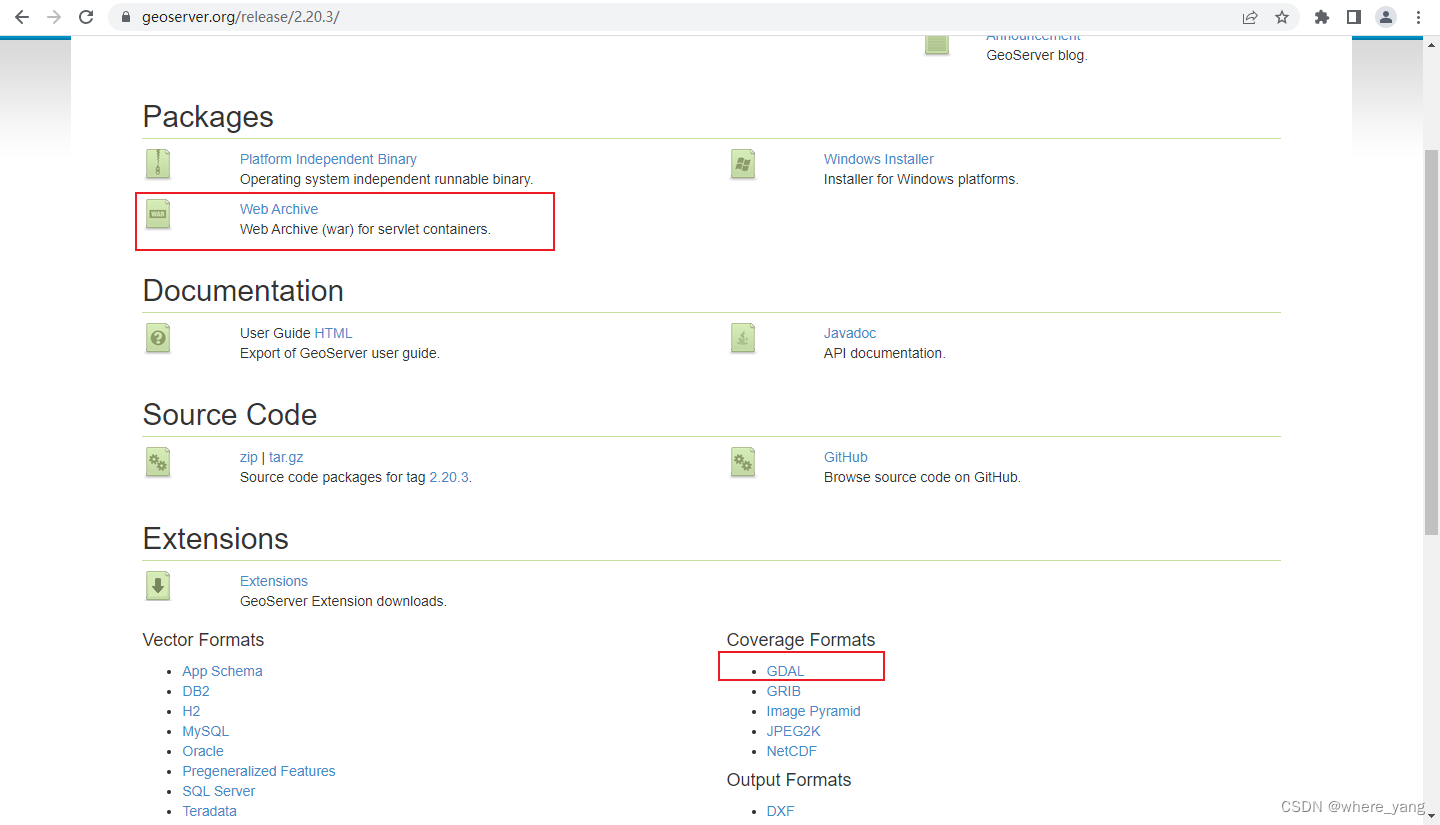
其他所需的安装包如下:
| 项目 | 版本 | 下载链接 |
|---|---|---|
| proj | 6.2.0 | http://download.osgeo.org/proj/ |
| ant | 1.10.10 | https://ant.apache.org/bindownload.cgi |
| gdal | 2.2.0 | https://trac.osgeo.org/gdal/wiki/DownloadSource |
| libecwj2 | 3.3 | https://github.com/bogind/libecwj2-3.3 |
二、正式开始
开始前需要说明,本文用到的路径如下:
JAVA_HOME 为 /usr/local/jdk1.8.0_341
tomcat路径 为 /usr/loca/tomcat
geoserver在tomcat/webapps/geoserver
安装包放置路径:/opt
后文所有路径都以此为准
安装依赖:
yum install -y gcc make subversion gcc-c++ sqlite-devel libxml2-devel python-devel numpy swig expat-devel libcurl-devel
2.1 安装proj
cd /opt
tar zxvf proj-6.2.0.tar.gz
cd proj-6.2.0
./configure
make && make install
2.2 安装ant
cd /opt
tar xvf apache-ant-1.10.10-bin.tar.gz
# 配置环境变量:
echo "export ANT_HOME=/opt/apache-ant-1.10.10" >> ~/.bashrc
echo "export PATH=\$PATH:\${ANT_HOME}/bin" >> ~/.bashrc
source ~/.bashrc
# 验证是否成功
ant -version
2.3 安装ecw sdk
cd /opt
unzip libecwj2-3.3-2006-09-06.zip
cd libecwj2-3.3
./configure
make
make install
需要注意的是,参考教程时,我在这里省略了几步;因为有个文件一直下载不了。省略内容见下方红框内容:
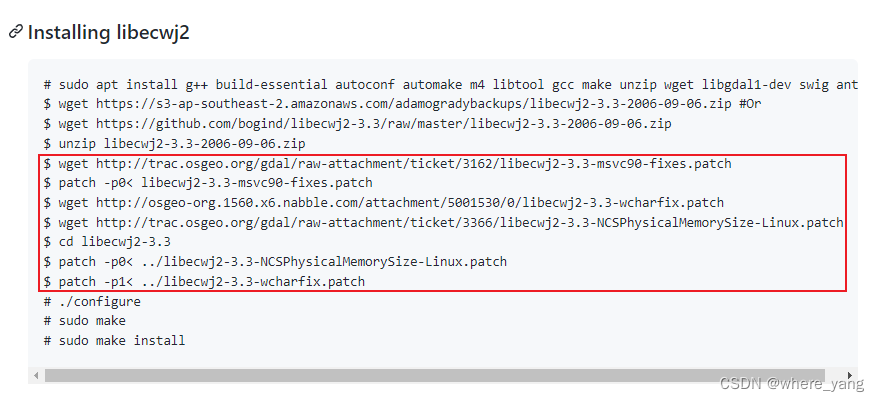
看情况应该是打了三个补丁。但是我没操作这几步也编译成功了,暂时不知道有没有影像。有懂的同学欢迎在评论区补充。
2.4 安装gdal
# 添加环境变量
vi /etc/profile
# 添加如下内容后,wq保存退出
export JAVA_HOME=/usr/local/jdk1.8.0_341
export PATH=$PATH:$JAVA_HOME/bin:${ANT_HOME}/bin
export CPATH=$CPATH:$JAVA_HOME/include:$JAVA_HOME/include/linux
export C_INCLUDE_PATH=$C_INCLUDE_PATH:$JAVA_HOME/include:$JAVA_HOME/include/linux
export CPLUS_INCLUDE_PATH=$CPLUS_INCLUDE_PATH:$JAVA_HOME/include:$JAVA_HOME/include/linux
# 解压并进入gdal目录
cd /opt
tar zxvf gdal-2.2.0.tar.gz
cd gdal-2.2.0
# 注意修改为自己的java路径;千万不要忘记--with-ecw
./configure --with-ecw=/usr/local --with-java=/usr/local/jdk1.8.0_341 --with-jvm-lib=/usr/local/jdk1.8.0_341/jre/lib/amd64/server --with-jvm-lib-add-rpath=yes --with-sfcgal=no --with-proj=/usr/local
# 编译
make && make install
# 配置环境变量
echo "export PATH=$PATH:/usr/local/bin" >> ~/.bashrc
export "LD_LIBRARY_PATH=$LD_LIBRARY_PATH:/usr/local/lib" >> ~/.bashrc
source ~/.bashrc
# 验证是否成功
gdalinfo --version
# 查看是否支持ecw
gdalinfo --formats|grep ECW
如果成功支持ecw,将出现如下信息:

2.5 编译gdal.jar
cd /opt/gdal-2.2.0/swig/java
# 修改当前路径下的配置
vi java.opt
JAVA_HOME=/usr/local/jdk1.8.0_341
#当前路径下进行编译/opt/gdal-2.2.0/swig/java
make && make install
#编译成功后,拷贝结果文件
cp *.so *.lo *.o *.la *.a /usr/local/jdk1.8.0_341/jre/lib/amd64/server/
# vim /etc/profile 然后在/etc/profile中添加
export LD_LIBRARY_PATH=/usr/local/jdk1.8.0_341/jre/lib/amd64/server
export GDAL_DATA=/usr/local/share/gdal
# 刷新配置文件
source /etc/profile
2.6 尾声
cd /opt
unzip geoserver-2.20.3-gdal-plugin.zip -d ./gdal-plugin
cd /usr/local/tomcat/webapps/geoserver/WEB-INF/lib/
cp /opt/gdal-plugin/*.jar .
cp /opt/gdal-2.2.0/swig/java/gdal.jar .
# 重启geoserver
cd /usr/local/tomcat/bin
./shutdown.sh
./startup.sh
登录web查看验证。
如下图所示说明安装成功:
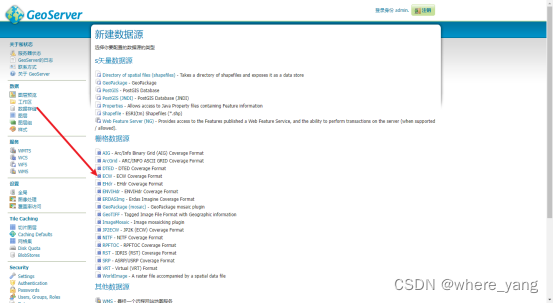
三、参考资料
我在研究的时候查了很多资料,这里列出帮助最大的几个(排名不分先后):
希望会对正在研究这一方面的同学有些帮助;同时,再次感谢大佬们的分享






















 489
489











 被折叠的 条评论
为什么被折叠?
被折叠的 条评论
为什么被折叠?








